1 点击桌面右下角任务栏中的网络图标,然后点击“打开网络和共享中心”。也可以通过控制面板中的网络和Internet进入网络和共享中心。

2 在网络和共享中心里,点击“设置新的连接或网络”;
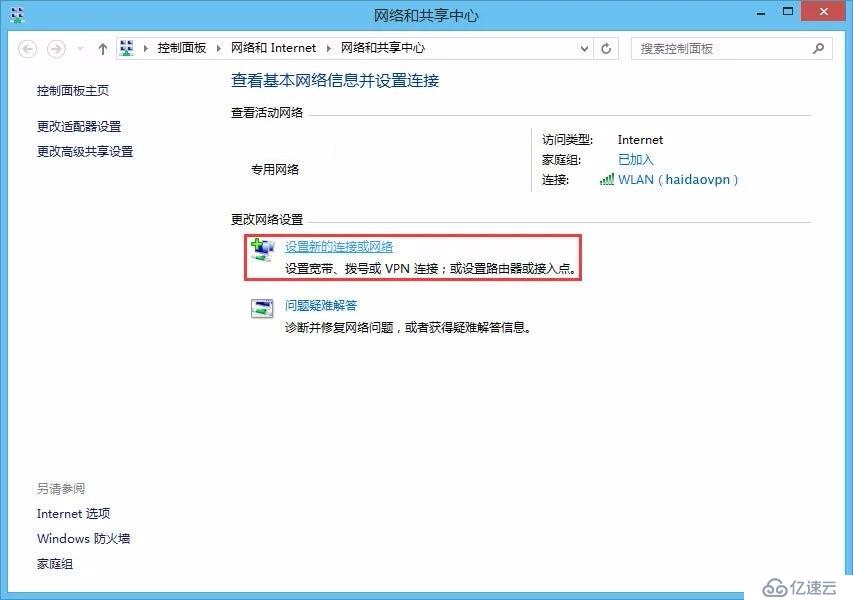
3 选中“连接到工作区”,点击“下一步”;
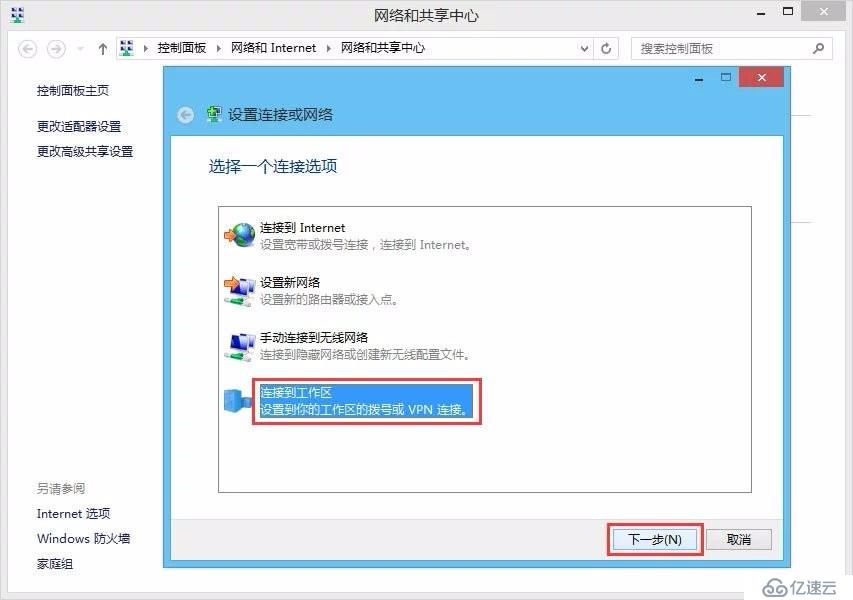
4 点击“使用我的Internet连接(×××)”;
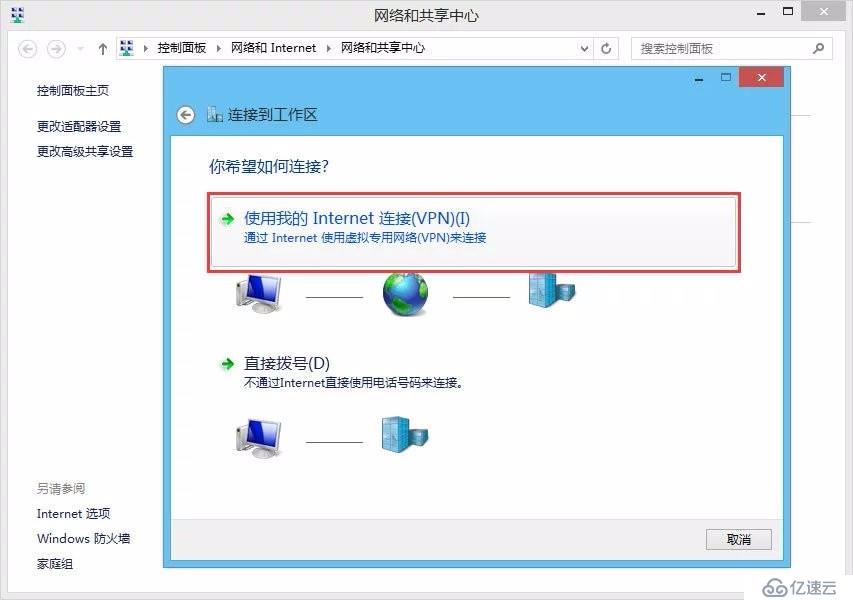
5 在Internet地址处栏填写×××服务器地址,服务器地址 。“目标名称”可随意填写主要用于标识或区别线路。点击创建;
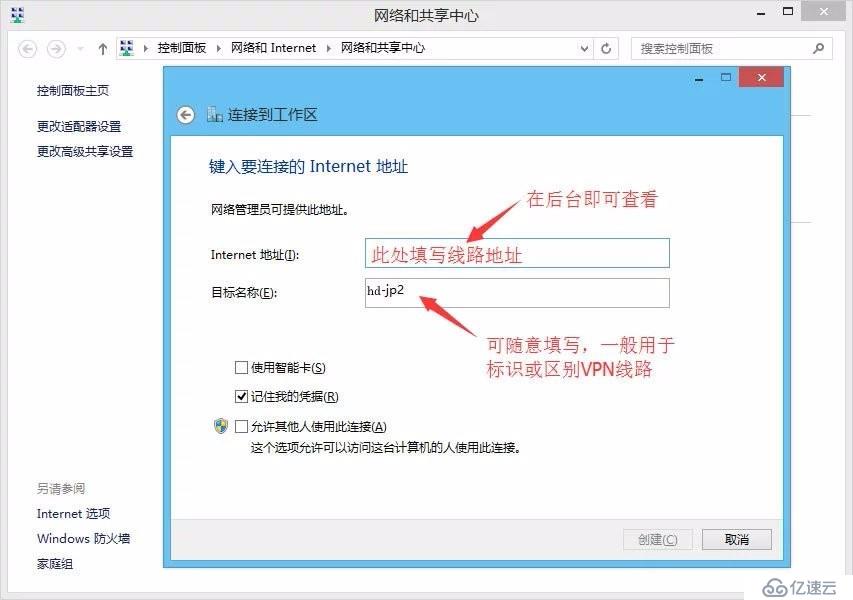
6 此时已成功创建×××连接,但不建议立即连接,我们还需要设置一下×××的协议(PPTP或L2TP),点击网络与共享中心面板左上角的“更改适配器设置”;
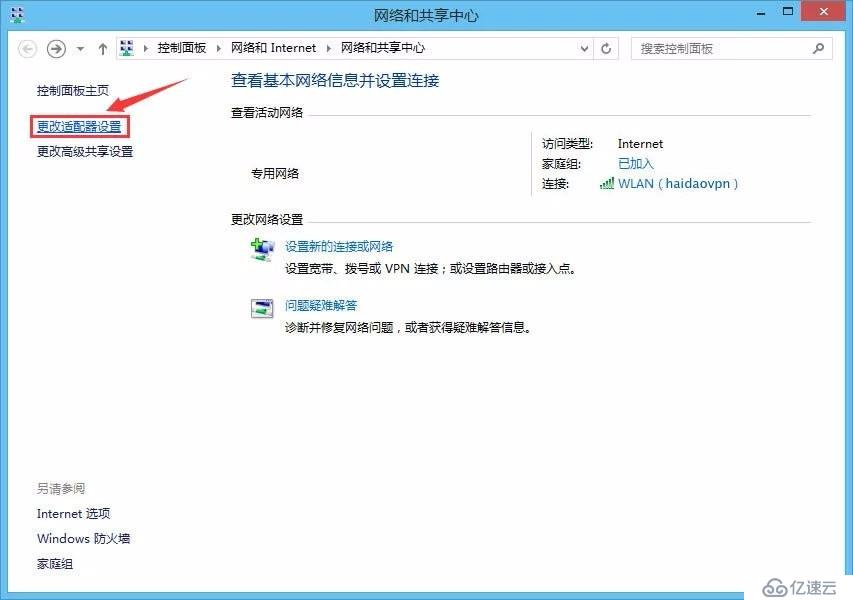
7 右击刚创建的×××连接,选择属性,更改设置;
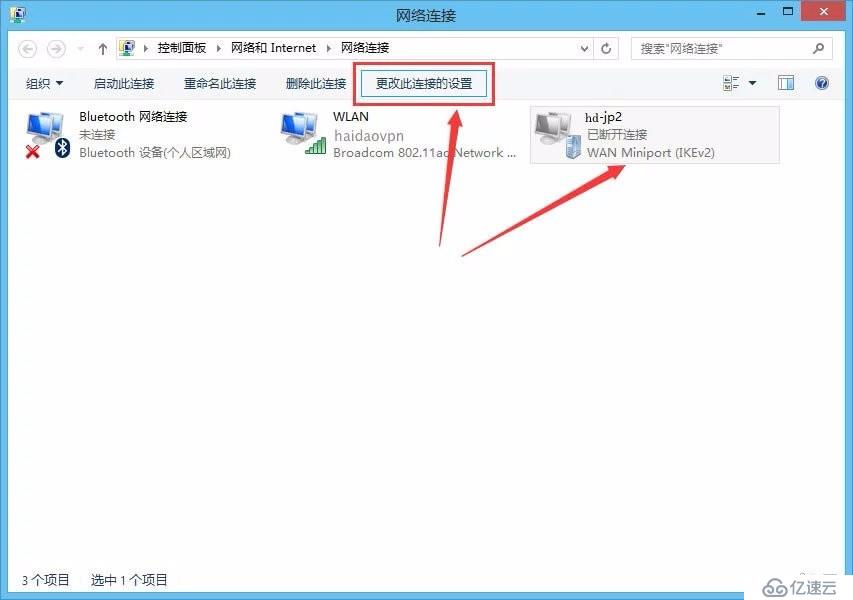
8 在属性对话框中选择安全选项卡,×××类型选择“点对点隧道协议(PPTP)”,点击确认按钮保存设置;

9 右击启动×××连接,即可看到Win8右侧出现的连接按钮;
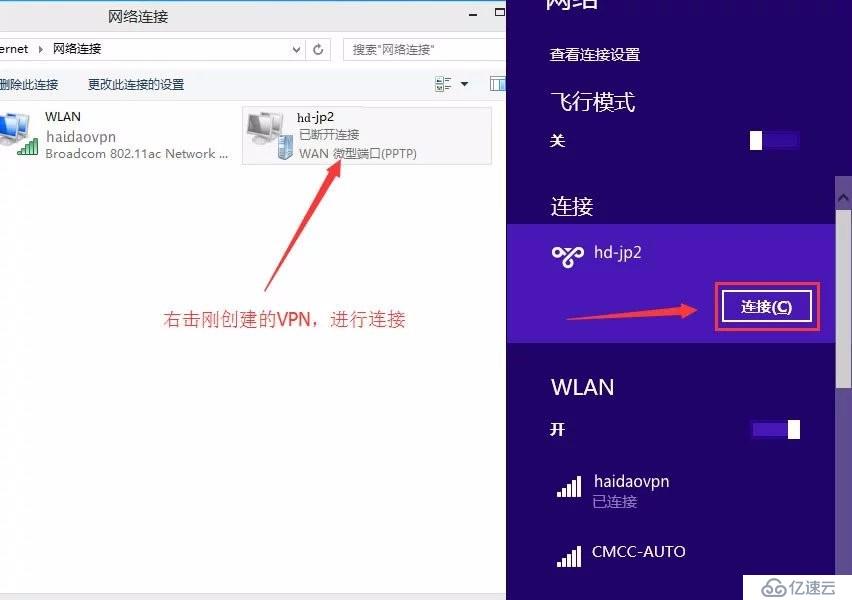
10 输入×××账号及×××密码,点击确认进行连接即可。
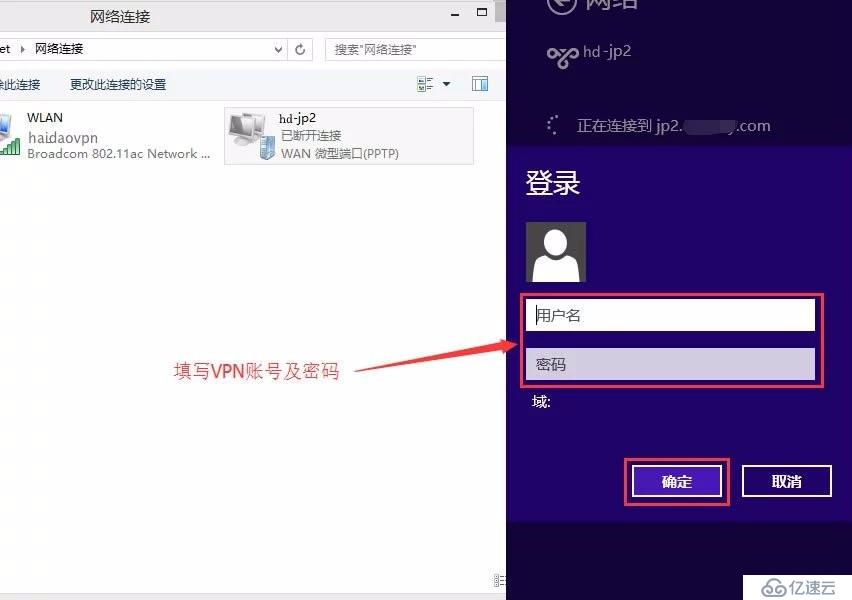
亿速云「云服务器」,即开即用、新一代英特尔至强铂金CPU、三副本存储NVMe SSD云盘,价格低至29元/月。点击查看>>
免责声明:本站发布的内容(图片、视频和文字)以原创、转载和分享为主,文章观点不代表本网站立场,如果涉及侵权请联系站长邮箱:is@yisu.com进行举报,并提供相关证据,一经查实,将立刻删除涉嫌侵权内容。